红蜻蜓截图软件,图文详细说明怎样运用红蜻蜓截图软件
Windows 7,中文名称视窗7,是由微软公司(Microsoft)开发的操作系统,内核版本号为Windows NT 6.1。Windows 7可供家庭及商业工作环境:笔记本电脑 、平板电脑 、多媒体中心等使用。Windows 7可供选择的版本有:入门版(Starter)、家庭普通版(Home Basic)、家庭高级版(Home Premium)、专业版(Professional)、企业版(Enterprise)(非零售)、旗舰版(Ultimate)。
在现在这个科技发达的网络时代里,人们在网上熟知、流行的抓图工具有很多,而且一般都是截图过后还带有编辑的功能。有的抓图工具所拥有的编辑功能很多,但也有的截图工具的及编辑功能很少的。今天在这里我们教你们怎么用红蜻蜓截图软件进行截图。
红蜻蜓截图软件启用全新设计的程序图标,新图标由多个几何图形构成,视觉效果上更为简洁美观。红蜻蜓截图软件在捕捉预览窗口/图像编辑窗口中新增加马赛克、特效等图像美化功能,能够轻松为截图添加更多炫彩的效果。那么下面,我就来告诉你们怎么使用红蜻蜓截图软件。
第一步,先打开红蜻蜓截图软件。如果是截图,就要选择截图方式,截图方式有整个屏幕的,也有活动窗口的,也有选定区域等。这里小编我就点击选择区域的按钮。
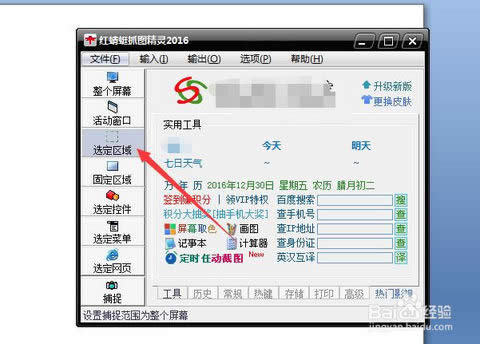
红蜻蜓截图软件示例1
然后,鼠标单击捕捉,然后开始确定截图。确定了要截取的范围之后,鼠标单击一下即可完成截图,而所截取的图会自动进入到图片编辑窗口。
截图软件示例2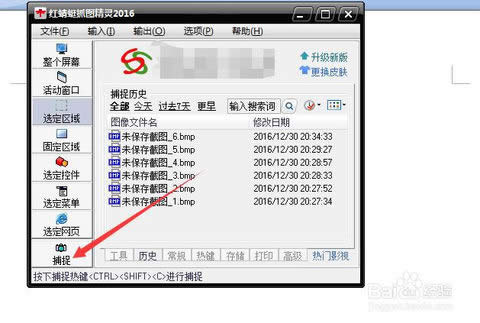
第三步,你可以给图片添加文字或者其他的操作。这时候鼠标单击文字工具T
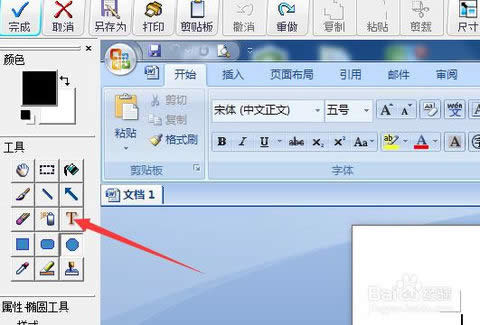
怎么使用红蜻蜓截图软件示例3
第四步,画一个文本框,然后在弹出的窗口里,单机数字编号,选择数字①
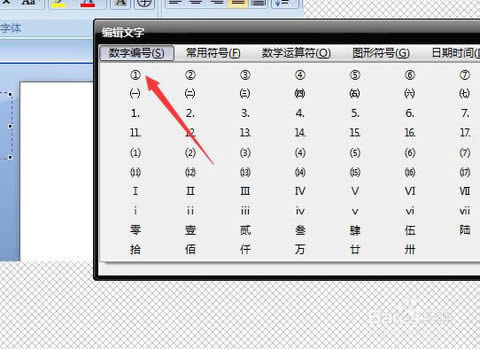
红蜻蜓截图示例4
第五步,再调整数字的大小,鼠标单击字号,然后把字号设置为“二号”
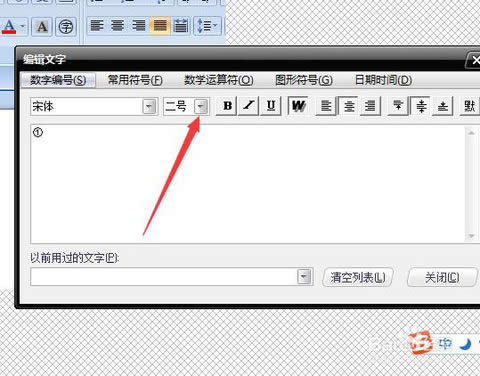
红蜻蜓截图示例5
第六步,如果你还想要设置字体的颜色,可以在左边的工具栏那里设置一下前景色,假如选红色,那所添加的编号就会是红色的。除了可以插入数字编号以外,还可以插入图形符号这些。例如选择常用符号,然后单击五角星,这样就会插入一个五角星了。
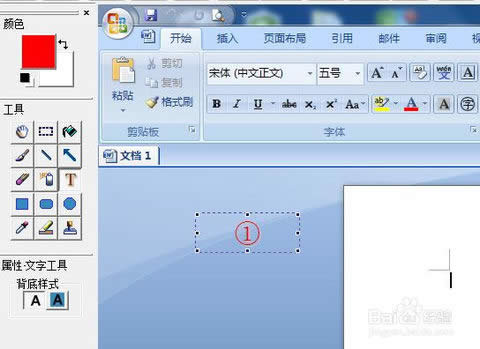
红蜻蜓截图软件示例6
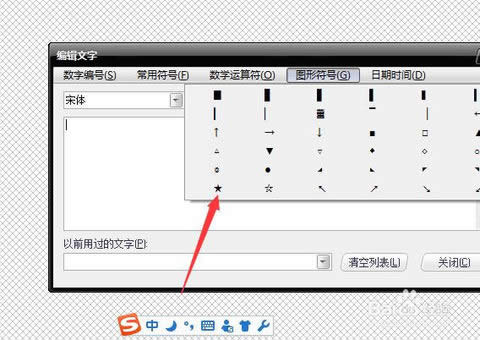
红蜻蜓截图示例7
第七步,编辑好图片之后,鼠标单击“完成”,就会自动保存到剪切板,然后就可以粘贴到别的地方。或者你也可以选择“另存为”,然后把图片保存到文件夹里。
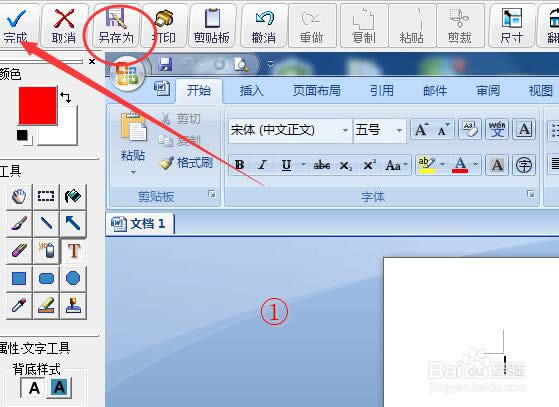
截图软件示例8
windows 7 的设计主要围绕五个重点——针对笔记本电脑的特有设计;基于应用服务的设计;用户的个性化;视听娱乐的优化;用户易用性的新引擎。 跳跃列表,系统故障快速修复等,这些新功能令Windows 7成为最易用的Windows。
……